用360简单免费升级win10图文教程
发布时间:2016-12-28 来源:查字典编辑
摘要:2015年3月18日,微软宣布与腾讯、360战略合作,为中国用户免费升级Windows10。两家公司同样也推出了相应服务和活动促使用户升级。...
2015年3月18日,微软宣布与腾讯 、360战略合作,为中国用户免费升级Windows 10。两家公司同样也推出了相应服务和活动促使用户升级。那么我们怎样通过360进行升级那?下面小编就为大家带来用360简单免费升级win10图文教程,来看看吧!

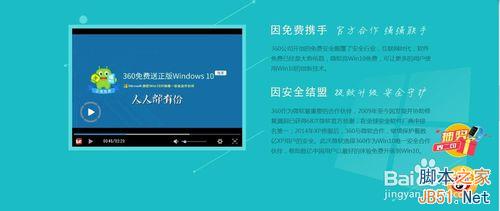
工具/原料
一台能上网电脑
方法/步骤
1、首先我们要先下载并安装360安全卫士(小编我是从360浏览器上下的)按图示进行下载
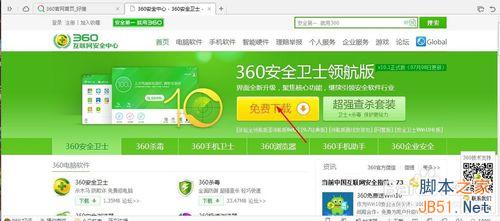
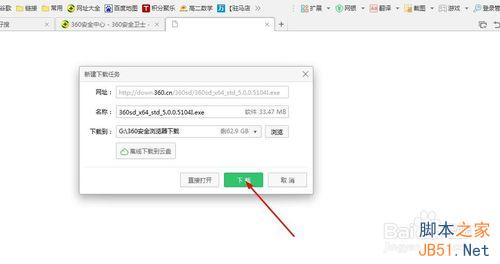
2、下载好之后 打开所下载文件 按提示进行安装即可(已安装好的用户最好升级至最新版)安装好后 点击桌面图标 如下图所示

3、打开后如出现下图类似界面 即为安装成功所需版本
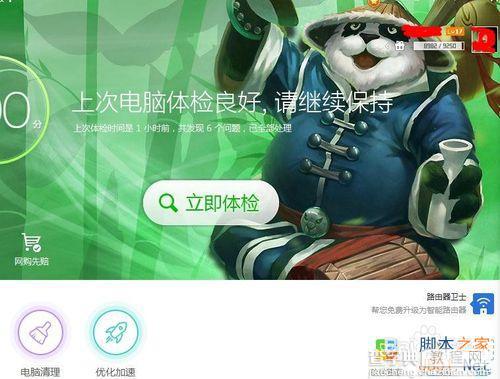
4、点击更多工具选项

5、接着点击添加-升级助手-这个工具
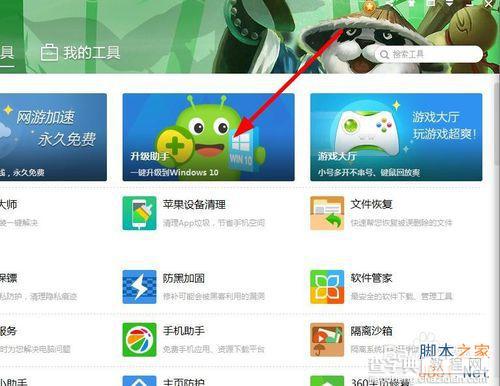
6、添加完成后就可以进行检测电脑是否符合升级要求(若出现系统盘空间不足的情况 可以点击-系统盘瘦身进行瘦身)


7、符合升级要求后就可以等待360的升级提醒 进行升级啦


8、怎么样 是不是很简单方便那 那就快试一试吧
以上就是用360简单免费升级win10图文教程,希望能对大家有所帮助!


